
如今大多都是一条宽带多人用,所以必须用到路由器,而说到路由器那必须得先提到无线路由啦,在家里不光电脑用得到,手机也需要用呀,好吧在这里跟大家分享一下如何设置无线路由器。
一、我们介绍下无线路由器的插孔介绍:

各接口介绍:电源接口:顾名思义就是接电源线的了。WAN端口:此口接入“猫”(调制解调器)就是从猫上面接出的那个网线接入到路由器的此端口。LAN端口:此端口是连接电脑或者使用网络的其它设备(例如网络电视、网络打印机等)此端口根据不同路由器的lan口数量会有不同,有4口、8口等。口越多支持的有线网络设备会越多,如果网络使用设备多,可以再使用交换机。Reset按钮:此按钮长按5秒,会将该路由器重置为出厂设置。
二、路由器连接方法介绍:
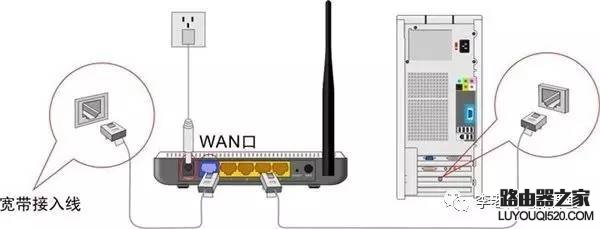
注意:使用电话线上网家庭及小型办公常是将宽带接入线接到“猫”(ADSL Modem)上,如下图:
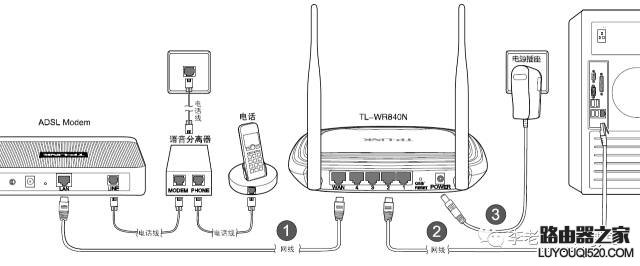
猫的网口接路由器wan口 路由器lan口接电脑
三、路由器登录方法介绍:
将按照第二步介绍连接完成后,电脑开机打开网页浏览器然后输入路由器地址,再输入登录账号和初始密码即可登录路由器,登录地址和账号密码一般都写在路由器设备的背面。

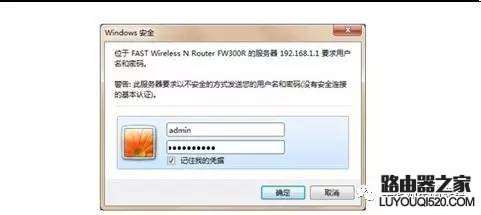
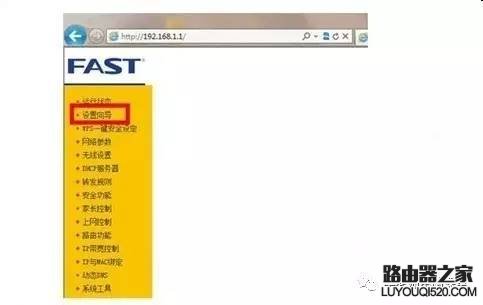
按照路由器背面的路由器地址和账号密码登录我们就可以进入路由器管理界面啦!
四、路由器配置上网方法介绍:
登录完成然后选择路由器管理左侧设置向导(或者快捷向导),部门路由器会自动提示快捷设置。然后按照步骤一步一步设置如下图:
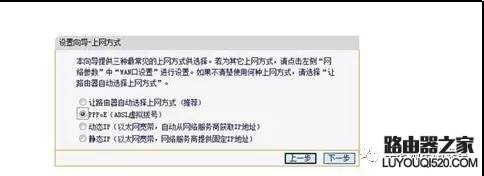
此为供应商提供的网络上网方式,一般电话线上网均选择PPPoE方式(一般均为账号和密码的),如果供应商提供的是IP地址,我们选择静态IP(就是一堆数字,还有子网掩码什么的,网关,DNS什么的)选择完成以后接下来就下一步啦!

此处以PPPOE方式为例,输入供应商提供的宽带上网账号和密码然后下一步。
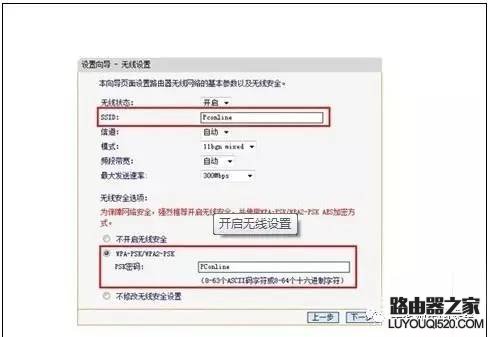
这个就是设置无线网络的名称和登录无线的密码啦!在SSID里输入无线网络的名称,在PSK密码处输入登录无线网络的密码。然后下一步。
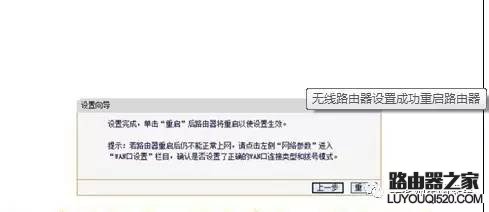
这里提示设置完成,选择重启,然后完成配置,路由器重启后,再次登录路由器管理界面,查看运行状态。
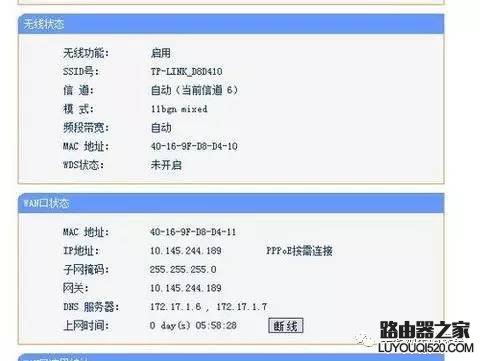
这样我们的无线路由器就设置完了,我们就可以连接网络上网了。
五、如何开启DHCP功能:
因有部分路由器没有开启DHCP功能(就是自动分配地址功能)我们开启一下,这样手机电脑都能自动分配IP地址,不需要手动分配啦!
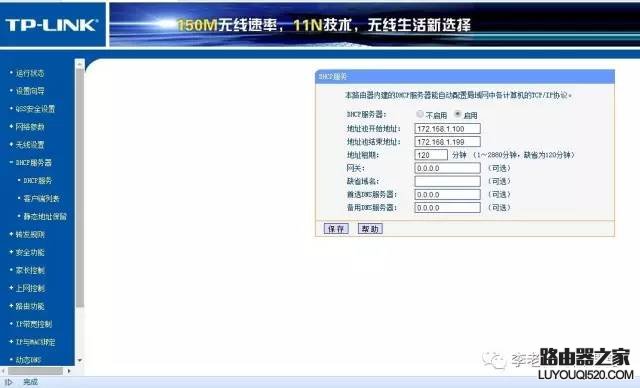
这里我们选择DHCP服务器,然后选择启用,开始地址和结束地址(开始到结束地址的范围是192.168.1.2-192.168.1.255),网关输入路由器的登录地址即可192.168.1.1 。首选DNS服务器也输入192.168.1.1 然后保存就可以了!
如果路由器的登录地址是192.168.0.1 那我们只要把地址均换成192.168.0.2-192.168.0.255 网关192.168.0.1 DNS 192.168.0.1 即可。
原创文章,作者:192.168.1.1,如若转载,请注明出处:https://www.224m.com/15432.html

